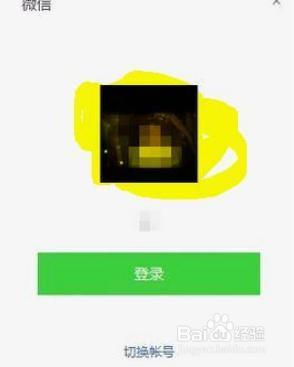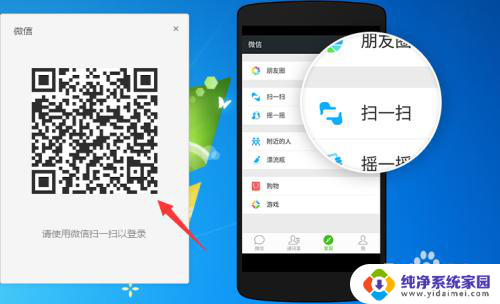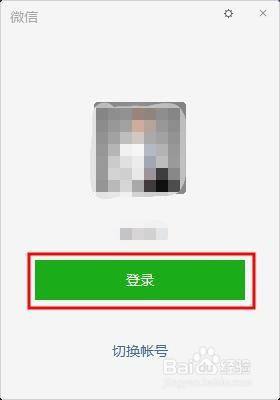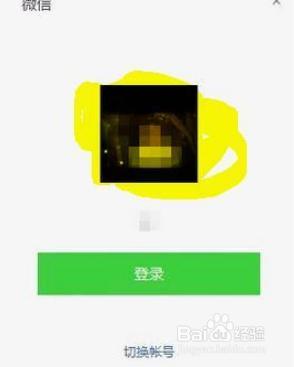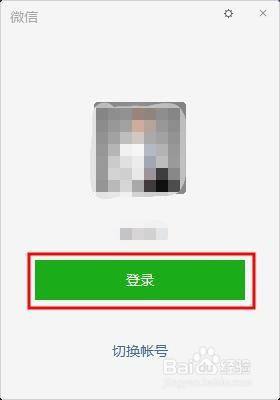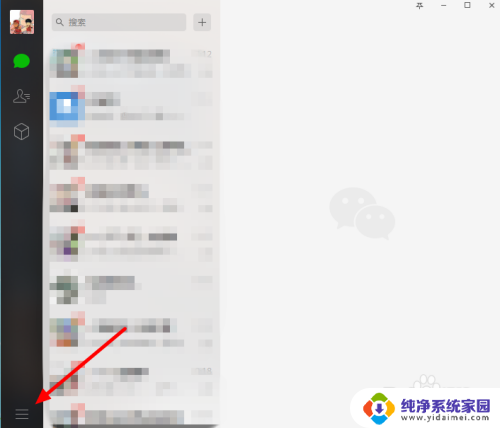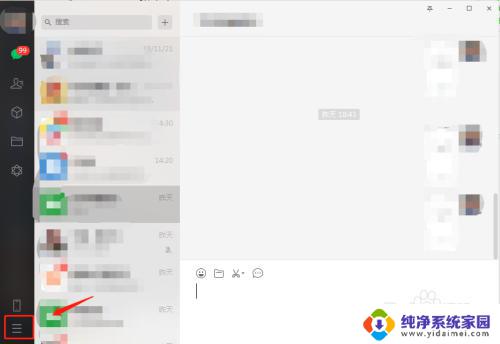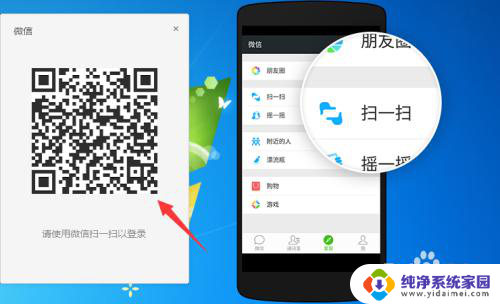怎么在电脑里找到微信聊天记录 微信电脑版聊天记录怎么找
怎么在电脑里找到微信聊天记录,微信已经成为我们日常生活中不可或缺的沟通工具之一,但有时我们可能需要在电脑上找到之前的微信聊天记录,幸运的是微信电脑版提供了一种方便的方式来帮助我们找到这些记录。通过简单的操作,我们可以轻松地在电脑上查找并阅读之前的聊天对话,无论是与亲朋好友的交流还是与同事的工作讨论,都能一目了然。接下来让我们一起了解一下如何在电脑里找到微信聊天记录,以便更好地管理和回顾我们的沟通内容。
具体方法:
1. 首先我们打开电脑,在桌面上找到微信图标。双击打开电脑版微信,并登录、
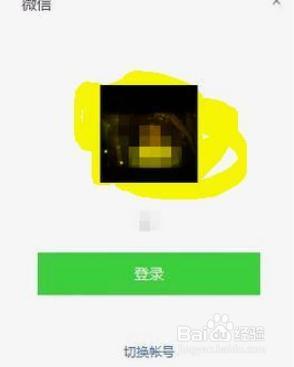
2.1. 登录后,我们在微信页面上,选择左下角【设置】,然后点击进入设置页面。
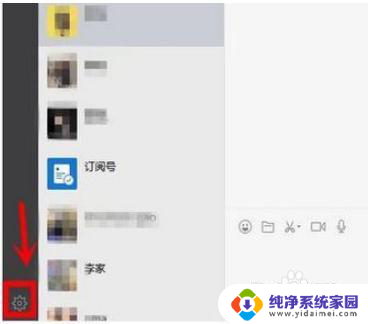
3.1. 进入设置页面后,点击【通用设置】,然后我们复制【文件管理】处的地址。
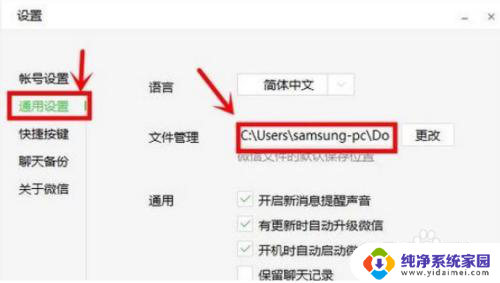
4.1. 这时候我们打开【我的电脑】,在搜索栏粘贴复制好的地址。点击回车键进入。
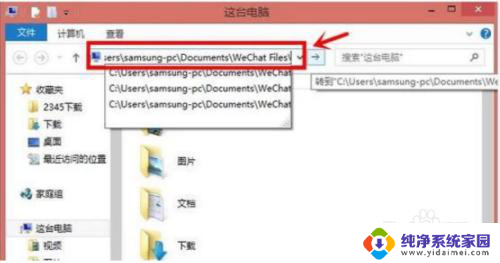
5.1. 点击想要查看聊天记录的微信账号文件夹,点击【image】或【video】等文件夹。就可以查看微信聊天记录的图片或视频了。
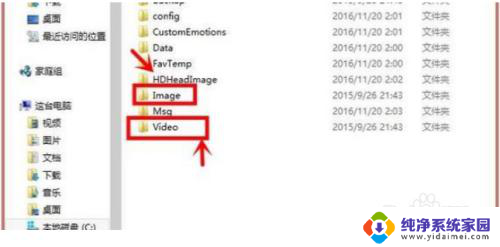
以上是如何在电脑上找到微信聊天记录的全部内容,如果您遇到这种情况,可以按照以上方法解决,希望这能对大家有所帮助。